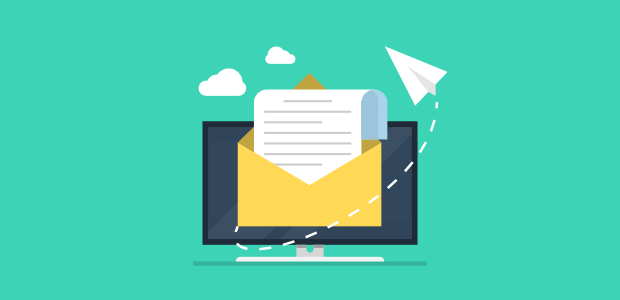Bài viết này VinaHost sẽ hướng dẫn sử dụng Quản lý cặp tài liệu Briefcase trên Email server của VinaHost.
Định nghĩa cặp hồ sơ:
Cặp hồ sơ (Briefcase): lưu file dùng riêng hoặc chung. Với chức năng Zimbra Briefcase, người dùng có thể upload và lưu trữ các file trực tuyến để giảm bớt độ lớn file đính kèm.
Briefcase được thiết kế nhằm đơn giản hoá việc đồng bộ các tập tin giữa các máy tính với nhau, ở thời đại mà đa số người dùng chưa được tiếp cận với kết nối Internet ổn định. Chẳng hạn, bạn có thể sử dụng Briefcase để mang những tập tin quan trọng từ máy tính cơ quan về nhà thông qua một chiếc đĩa mềm. Hoặc, bạn có thể đồng bộ các tập tin từ mạng nội bộ của cơ quan xuống máy tính xách tay trước khi ngắt kết nối và trở về nhà.
Để sử dụng tính năng Quản lý cặp tài liệu Briefcase, quý khách cần đăng nhập được email account để sử dụng tính năng này
Truy cập link thông tin đăng nhập email do người quản trị email server cung cấp.
Trong trường hợp này là https://mail.domain.vinahost.vn

2. Bước tiếp theo để Quản lý cặp tài liệu Briefcase =>> chọn Briefcase (1) =>> chọn New Message (2).

Cửa sổ xuất hiện là một trang trình soạn thảo cho phép soạn thảo và chỉnh sửa nội dung Briefcase.

Các bước tiếp theo lần lượt chọn OK.
Giờ đây giao diện quản lý Briefcase đã xuất hiện file vừa được chỉnh sửa và lưu lại.

3. Tiện ích Briefcase cũng cho phép các thao tác khác như upload, download và chỉnh sửa file.
+ Để upload các file có sẵn, ta thực hiện các bước sau:
B1. chọn Upload file
B2. chọn Chose files sau đó chọn file cần tải lên mail server.
B3. Chọn OK.
Chú ý: Quý khách cũng nên lưu ý dung lượng tối đa được phép tải lên mail server.

+ Để tải xuống file đang được lưu trữ trên Briefcase ta chọn:
B1. chọn file muốn tải xuống.
B2. chọn Download để tải file.

+ Ngoài ra còn có một vài tùy chọn như sửa fle (edit), xóa file (delete), gửi đính kèm file lên email (send as ..)

Chúc quý khách thành công!





![[Email Hosting] Hướng dẫn xử lý khi email bị đưa vào Spam/Junk](https://blog.vinahost.vn/wp-content/uploads/2021/06/xu-ly-email-spam-junk.jpg)
![[Email Hosting] Hướng dẫn xử lý khi email bị phản hồi chứa suspicious links](https://blog.vinahost.vn/wp-content/uploads/2021/06/xu-ly-email-bi-phan-hoi-chua-suspicious-links.png)